윈도우 10에서 HEIC 파일을 여는 방법 | 완벽한 가이드
윈도우와 아이폰을 동시에 사용하는 사용자라면, iOS 기기에서 사진을 클릭한 다음 PC에 저장하고 싶었을 것입니다. 하지만 문제는 Windows 10에서 iPhone 기기의 사진을 열 수 있을까요? 이는 특히 HEIC 파일 형식이 등장한 이후 많은 사람들이 궁금해하는 질문입니다. 다행히도이 질문에 답하고 HEIC 파일을 여는 방법을 알려 드리겠습니다.
1 부. HEIC 파일 여는 방법 HEIC 파일이란 무엇인가요?
iPhone 11 이상 모델 사용자라면 HEIC 파일에 익숙해야 합니다. iPhone에서 촬영한 모든 고품질 이미지는 HEIC 파일 형식으로 저장됩니다. HEIC는 iPhone의 기본 이미지 파일 형식이며, 다른 모바일 장치와 달리 클릭한 사진을 JPG와 같은 이미지 형식으로 저장하지 않습니다.
안타깝게도 Windows 10과 같은 iOS 이외의 장치에서는 HEIC 파일을 여는 데 어려움을 겪습니다. 이것이 바로 Windows 10에서 .heic 파일을 여는 방법을 보여주는 이유입니다.
2 부 : 다운로드하지 않고 Windows 10에서 HEIC 파일을 여는 방법
Windows에서 HEIC 파일을 여는 것은 간단하지 않으므로 Windows 10에서 HEIC 파일을 시작하는 데 대한 사전 지식이 필요합니다.
Windows 10에서 HEIC 파일을 여는 방법은 다음과 같습니다.
01 단계:찾은 후 HEIC 파일을 마우스 오른쪽 버튼으로 클릭합니다. 다음으로 '연결 프로그램'옵션을 누른 후 '사진'아이콘을 선택해야합니다.
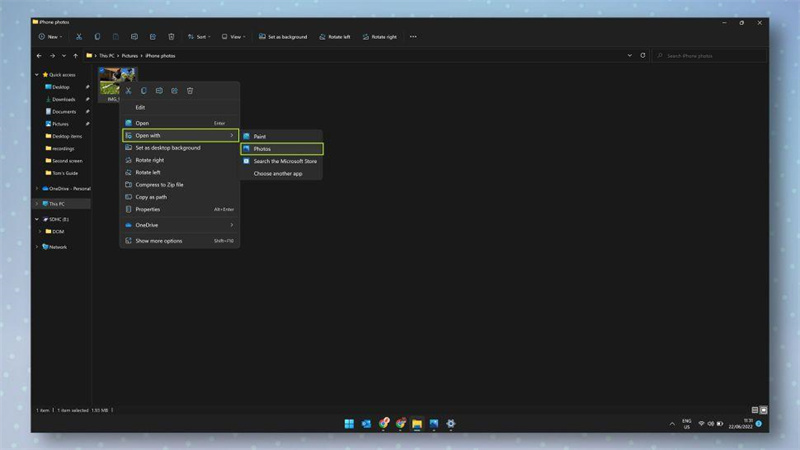
02 단계:이제 ''이 파일을 표시하려면 HEIC 이미지 확장자가 필요합니다''라는 메시지가 표시됩니다. 다운로드 아이콘을 탭하고 Windows 10에 HEIF 이미지 확장자를 설치합니다.
03 단계:'응용 프로그램을 전환하시겠습니까'라는 메시지가 표시되면 예를 탭합니다. 이렇게 하면 HEIF 이미지 확장을 다운로드할 수 있는 경로에 Microsoft Store가 표시됩니다.
04 단계:'받기' 아이콘을 누른 후 HEIF 이미지 확장을 설치합니다. 플러그인이 설치되면 Microsoft Store 앱을 종료할 수 있습니다.
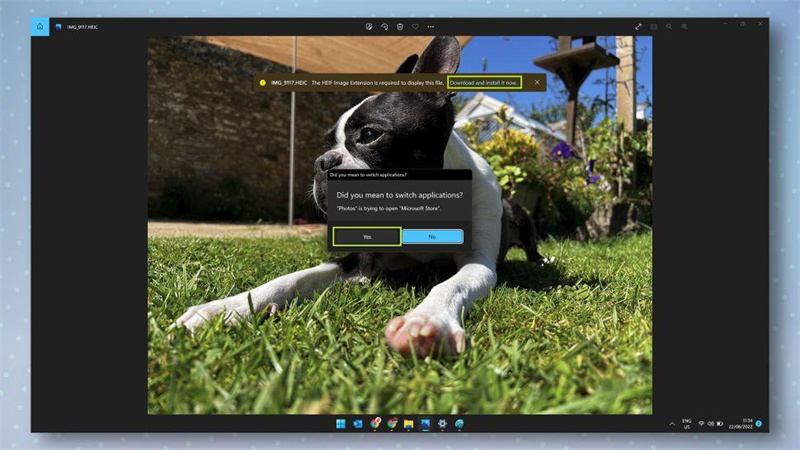
05 단계:HEIF 이미지 확장자를 설치 한 후 파일 탐색기에서 HEIC 파일이 저장된 위치로 이동해야합니다. 이제 해당 파일을 두 번 클릭하기 만하면 사진 앱에서 HEIC 이미지를 열 수 있습니다.
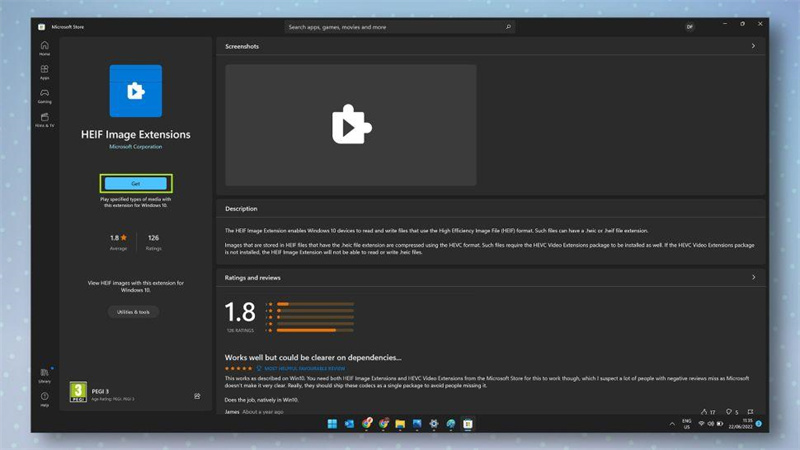
파트 3 : 포토샵에서 HEIC 파일을 여는 방법
위에서 설명한 것처럼 HEIC는 iOS 기기의 기본 파일 형식이며, 대부분의 웹 브라우저와 인기 있는 플랫폼은 포토샵을 포함한 HEIC 파일 형식을 지원하지 않습니다. 그러나 유료 포토샵 사용자라면 포토샵에서 HEIC 파일을 열 수 있다는 사실을 알고 나면 꽤 놀랄 것입니다.
따라서 macOS High Sierra 및 Windows 10에서 HEIC 파일 형식의 사진을 열 수 있음을 의미합니다.
Windows 10의 Photoshop에서 HEIC 파일을 여는 방법은 다음과 같습니다.
01 단계:활성 유료 구독 사용자 인 경우 포토샵에서 HEIC 파일을 열려면 HEIF 확장자를 설치해야합니다. 이렇게 하려면 HEIF 이미지 확장으로 이동하여 '가져오기' 아이콘을 탭하여 PC에 HEIF 이미지 확장을 설치해야 합니다.
02 단계:HEIF 이미지 확장자를 설치한 후 포토샵을 열고 HEIC 파일을 가져와야 합니다. HEIF 이미지를 포토샵으로 가져온 후 원하는 대로 사진을 편집할 수 있습니다.
03 단계:'응용 프로그램을 전환하시겠습니까'라는 메시지가 표시되면 예를 탭합니다. 그러면 Microsoft Store에서 HEIF 이미지 확장을 다운로드할 수 있는 경로가 표시됩니다.
04 단계:'받기' 아이콘을 누른 후 HEIF 이미지 확장을 설치합니다. 플러그인이 설치되면 Microsoft Store 앱을 종료할 수 있습니다.
05 단계:HEIF 이미지 확장자를 설치 한 후 파일 탐색기에서 HEIC 파일이 저장된 위치로 이동해야합니다. 이제 해당 파일을 두 번 클릭하기만 하면 사진 앱에서 HEIC 이미지를 열 수 있습니다.
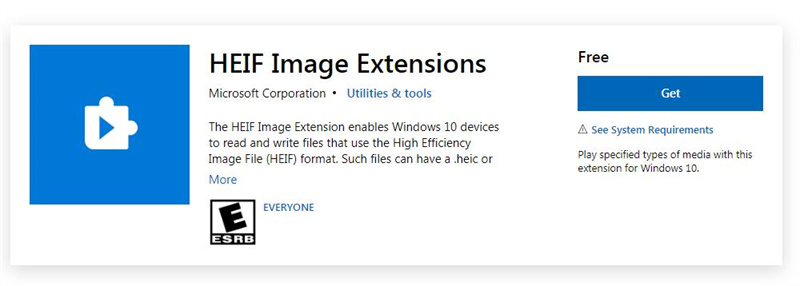
Mac의 Photoshop에서 HEIC 파일을 여는 단계는 다음과 같습니다.
Windows의 포토샵에서 HEIC 파일을 여는 것 외에도 Mac의 포토샵에서 HEIC 파일을 실행할 수도 있습니다.
아래의 단계별 가이드를 따라 완료하십시오.
01 단계:Mac에서 포토샵을 실행한 다음 '편집' 아이콘을 선택합니다. 그런 다음 환경 설정 아이콘을 누른 후 'Camera Raw'를 선택합니다.
02 단계:파일 처리를 누른 후 ''JPEG 및 TIF 처리'' 아이콘으로 이동합니다. 그 다음, 지원되는 모든 JPEG 및 HEICS를 자동으로 열거나 설정을 사용하여 JPEG 및 HEICS를 자동으로 열기를 선택해야 합니다.
03 단계:이제 Mac PC의 어도비 포토샵에서 HEIC 파일을 가져와서 원하는 대로 이미지 파일을 편집할 수 있습니다.
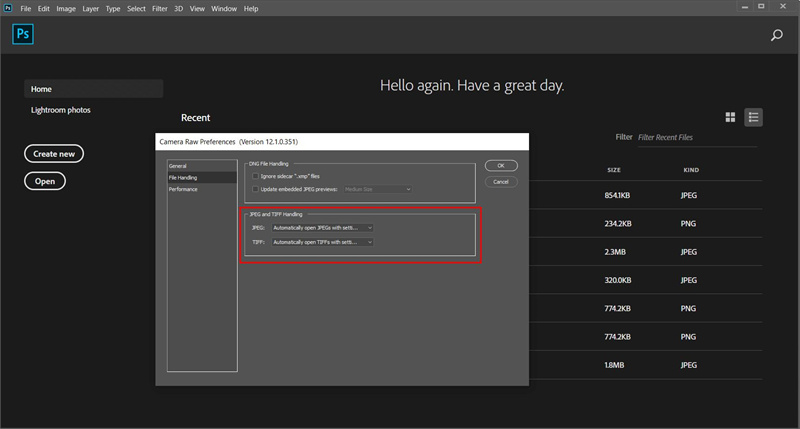
추가 팁: Windows 10/11에서 HEIC 이미지를 변환하는 방법
HEIC 파일을 여는 것이 어렵다면 HEIC를 다른 형식으로 변환하도록 선택할 수 있습니다. HHitPaw Univd (HitPaw Video Converter)의 HEIC 이미지 변환기 기능도 놀라운 다재다능한 도구의 범주에 속합니다. 그런 다음 비디오 편집 기능이 도착했고 사람들은 HitPaw Univd가 얼마나 좋은지 궁금해했습니다. HitPaw Univd의 최신 추가 기능은 사진을 다른 형식으로 변환하는 기능입니다.
이제 어떤 사진이라도 가져와서 원하는 형식으로 변환할 수 있게 되었습니다.
1. 힛파우 비디오 컨버터의 특징:
- 이미지를 여러 이미지 형식으로 변환 할 수 있습니다.
- 비디오 및 오디오 파일을 무손실 품질로 변환 할 수 있습니다.
- HEIC 이미지를 빠른 속도로 일괄 변환할 수 있습니다.
- 하드웨어 가속 기능이 있어 변환 프로세스의 속도가 빨라집니다.
2. HitPaw Univd를 사용하여 이미지를 다른 형식으로 변환하는 단계
01 단계:공식 웹페이지에서 다운로드 후 윈도우에 HitPaw 비디오 컨버터를 설치합니다.
02 단계:HitPaw Univd를 실행한 후, 도구 상자를 누른 다음 "이미지 변환기" 기능을 눌러 HEIC 이미지를 추가합니다. 히트포 비디오 변환기를 사용하면 HEIC 사진을 동시에 일괄 변환할 수 있습니다.

03 단계:이미지가 업로드되면 사진을 변환할 이미지 형식을 선택해야 합니다.

04 단계:다음으로 "모두 변환" 아이콘을 탭하여 원하는 이미지 형식으로 이미지 변환을 시작해야 합니다. 변환 프로세스가 완료되면 변환된 파일을 PC로 내보내야 합니다.

결론
PC에서 HEIC 파일을 편집하거나 저장하려면 Windows 10에서 HEIC 파일을 여는 방법을 아는 것이 중요합니다. 우리는 Windows에서 HEIC 파일을 여는 방법을 아는 데 도움이되는 훌륭한 방법을 소개하고자했습니다.
이 외에도 HEIC 이미지를 다른 일반적인 이미지 형식으로 변환 할 수있는 HitPaw Univd (HitPaw Video Converter)도 권장합니다. 따라서 이미지를 변환해야하는 곳이면 어디에서든 HitPaw Univd를 선택하는 것이 좋습니다.






 HitPaw VikPea
HitPaw VikPea HitPaw Watermark Remover
HitPaw Watermark Remover 



기사 공유하기:
제품 등급 선택:
김희준
편집장
새로운 것들과 최신 지식을 발견할 때마다 항상 감명받습니다. 인생은 무한하지만, 나는 한계를 모릅니다.
모든 기사 보기댓글 남기기
HitPaw 기사에 대한 리뷰 작성하기